Win11如何动态清理垃圾?
来源:插件之家
时间:2023-08-03 22:17:32 409浏览 收藏
欢迎各位小伙伴来到golang学习网,相聚于此都是缘哈哈哈!今天我给大家带来《Win11如何动态清理垃圾?》,这篇文章主要讲到等等知识,如果你对文章相关的知识非常感兴趣或者正在自学,都可以关注我,我会持续更新相关文章!当然,有什么建议也欢迎在评论留言提出!一起学习!
Win11怎样设置动清理垃圾?电脑使用久了,就会产生很多的垃圾文件,为了这些垃圾文件不占用电脑内存并且影响电脑运行,我们都会定期对其进行清理,很多小伙伴不知道怎么详细操作,小编下面整理了Win11设置动清理垃圾的步骤,如果你感兴趣的话,跟着小编一起往下看看吧!

Win11设置动清理垃圾的步骤
1、首先,按键盘上的 Win + X 组合键,或右键点击任务栏底部的Windows徽标,在打开的隐藏菜单项中,选择【设置】;
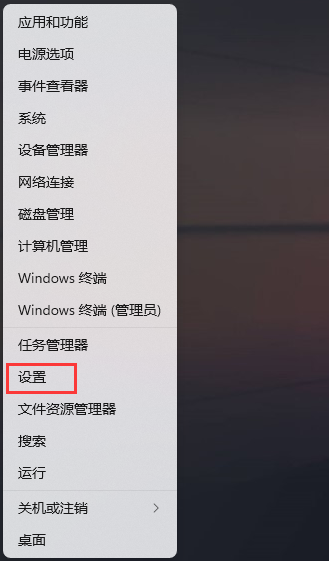
2、Windows 设置窗口,左侧边栏,点击【系统】,右侧点击【存储(存储空间、驱动器、配置规则)】;
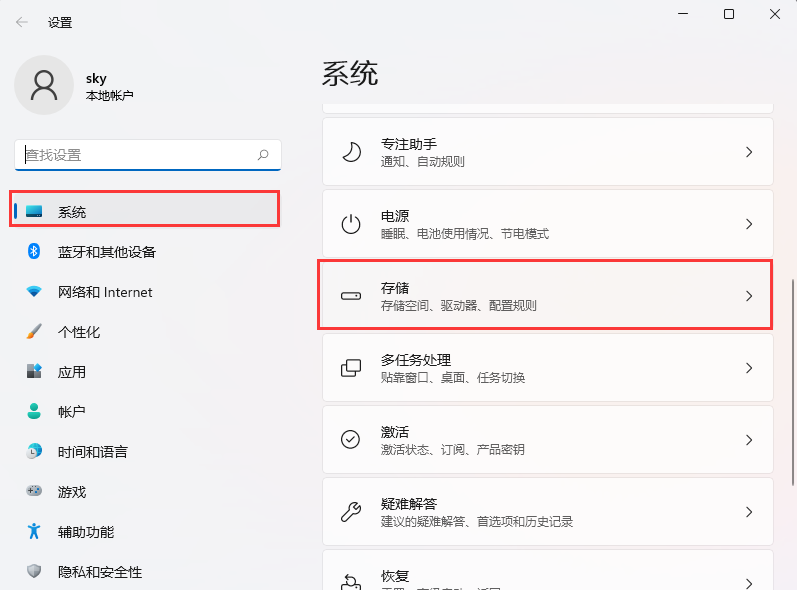
3、当前路径为:系统>存储,存储管理下,将【存储感知(自动释放空间、删除临时文件,并管理本地可用的云内容)】打开;
4、磁盘空间不足时运行存储感知,可以清理足够的空间以确保系统以最佳的状态运行;
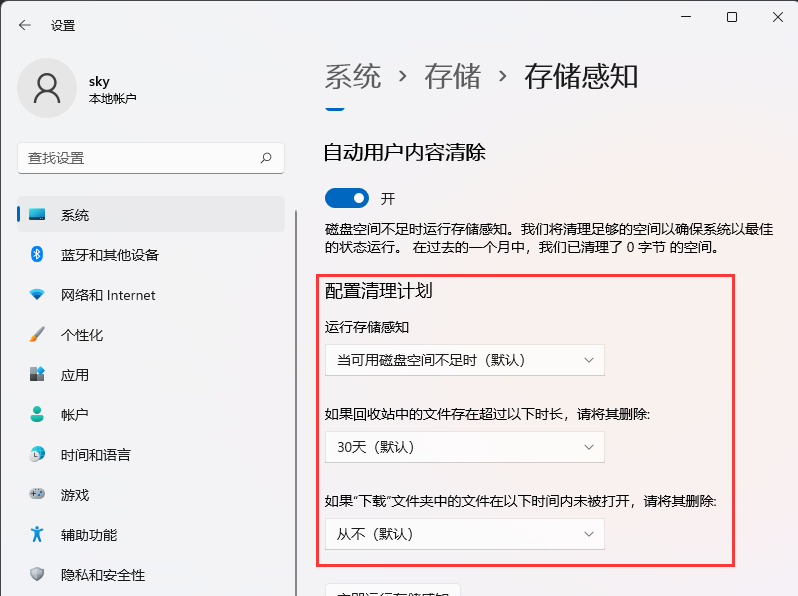
5、设置好之后,可以点击【立即运行存储感知】。
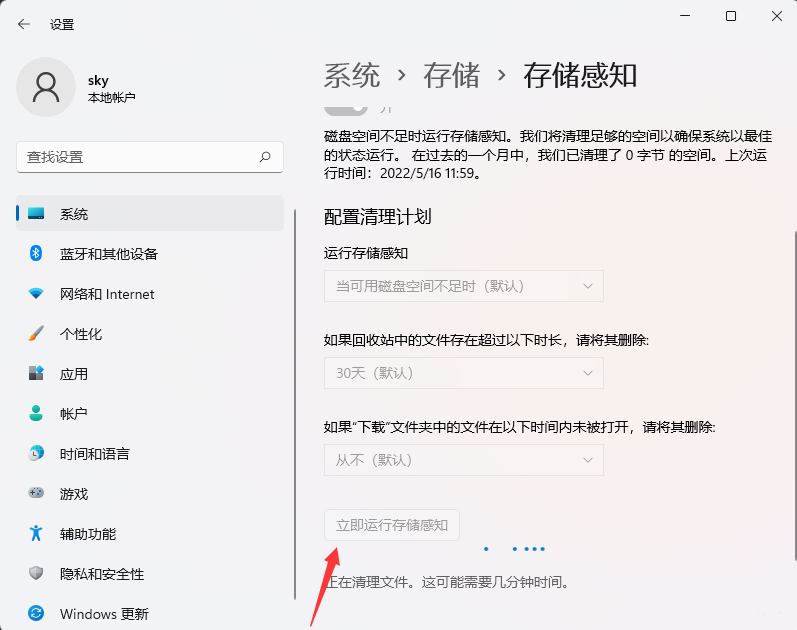
以上就是【Win11怎样设置动清理垃圾-Win11设置动清理垃圾的步骤】全部内容了,更多精彩教程尽在本站!
好了,本文到此结束,带大家了解了《Win11如何动态清理垃圾?》,希望本文对你有所帮助!关注golang学习网公众号,给大家分享更多文章知识!
声明:本文转载于:插件之家 如有侵犯,请联系study_golang@163.com删除
相关阅读
更多>
-
501 收藏
-
501 收藏
-
501 收藏
-
501 收藏
-
501 收藏
最新阅读
更多>
-
341 收藏
-
381 收藏
-
248 收藏
-
498 收藏
-
349 收藏
-
231 收藏
-
267 收藏
-
495 收藏
-
476 收藏
-
131 收藏
-
326 收藏
-
189 收藏
课程推荐
更多>
-

- 前端进阶之JavaScript设计模式
- 设计模式是开发人员在软件开发过程中面临一般问题时的解决方案,代表了最佳的实践。本课程的主打内容包括JS常见设计模式以及具体应用场景,打造一站式知识长龙服务,适合有JS基础的同学学习。
- 立即学习 543次学习
-

- GO语言核心编程课程
- 本课程采用真实案例,全面具体可落地,从理论到实践,一步一步将GO核心编程技术、编程思想、底层实现融会贯通,使学习者贴近时代脉搏,做IT互联网时代的弄潮儿。
- 立即学习 516次学习
-

- 简单聊聊mysql8与网络通信
- 如有问题加微信:Le-studyg;在课程中,我们将首先介绍MySQL8的新特性,包括性能优化、安全增强、新数据类型等,帮助学生快速熟悉MySQL8的最新功能。接着,我们将深入解析MySQL的网络通信机制,包括协议、连接管理、数据传输等,让
- 立即学习 500次学习
-

- JavaScript正则表达式基础与实战
- 在任何一门编程语言中,正则表达式,都是一项重要的知识,它提供了高效的字符串匹配与捕获机制,可以极大的简化程序设计。
- 立即学习 487次学习
-

- 从零制作响应式网站—Grid布局
- 本系列教程将展示从零制作一个假想的网络科技公司官网,分为导航,轮播,关于我们,成功案例,服务流程,团队介绍,数据部分,公司动态,底部信息等内容区块。网站整体采用CSSGrid布局,支持响应式,有流畅过渡和展现动画。
- 立即学习 485次学习
